소개
이 문서에서는 PCA(Prime Collaboration Assurance) 11.x에서 PCA 12.1로 마이그레이션하는 절차를 단계별로 설명합니다.
사전 요구 사항
요구 사항
다음 주제에 대한 지식을 보유하고 있으면 유용합니다.
- 지원되는 마이그레이션 버전의 PCA 11.x
- CCO(Cisco Cloud Orchestrator) 서버에서 다운로드한 DMA(Data Migration Assistant) 파일
- 보안 FTP(SFTP) 서버
사용되는 구성 요소
이 문서의 정보는 다음 소프트웨어 및 하드웨어 버전을 기반으로 합니다.
이 문서의 정보는 특정 랩 환경의 디바이스를 토대로 작성되었습니다. 이 문서에 사용된 모든 디바이스는 초기화된(기본) 컨피그레이션으로 시작되었습니다. 현재 네트워크가 작동 중인 경우 모든 명령의 잠재적인 영향을 미리 숙지하시기 바랍니다.
구성
1단계. RPM 파일 설치
- CCO 사이트에서 rpm 파일을 다운로드합니다. 이 파일은 PCA 12.X 플랫폼에서 읽을 수 있는 형식으로 PCA 11.x 서버에서 백업을 생성하는 데 필요합니다.
- 파일을 아래에 놓고 파일 무결성을 확인하고 md5sum을 확인합니다.
md5sum을 CCO 사이트에 언급된 것과 일치시킵니다.
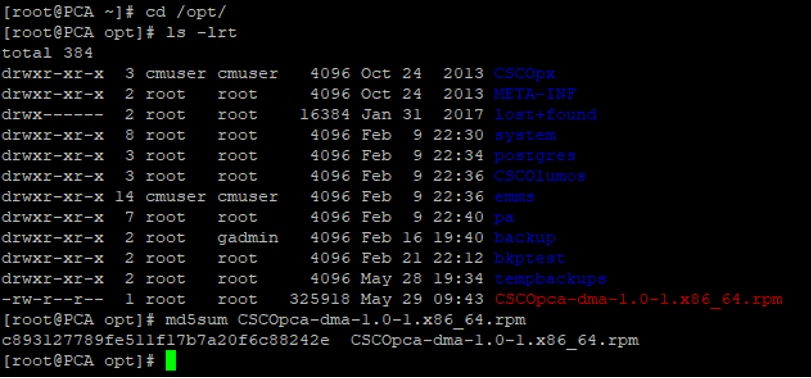


2단계. 패키지가 설치된 11.X 서버에서 백업을 시작합니다.
- 이 스크립트를 실행하여 백업을 시작합니다. IP, 포트 번호, 사용자 이름, 경로와 같은 SFTP 서버에 대한 매개변수를 묻는 메시지가 표시됩니다.
./pcandma.sh
참고: 경로는 사용자 디렉토리 경로에 상대적이어야 합니다. 예를 들어 사용자 디렉토리가 USER1인 경우 이 디렉토리 아래에 백업을 저장할 경로가 될 폴더를 생성해야 합니다.
/USER1/PCA/pca
pca는 서버의 호스트 이름입니다(여기서 백업을 선택합니다).
PCA는 언급된 경로입니다.

- 스크립트는 대상 폴더가 있는지 확인합니다. 그렇지 않으면 폴더가 만들어집니다.
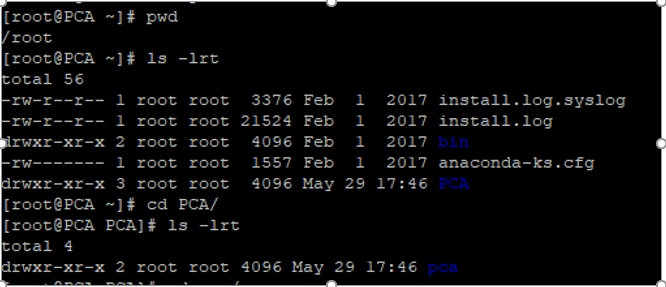
- 디렉토리가 없으면 PCA는 자동으로 다음 중 하나를 생성합니다.

- 백업은 SFTP 서버로 전송하기 전에 /opt/tempbackups/DMA_Backup/backup/appcomponent 경로에 로컬 서버에 저장됩니다.
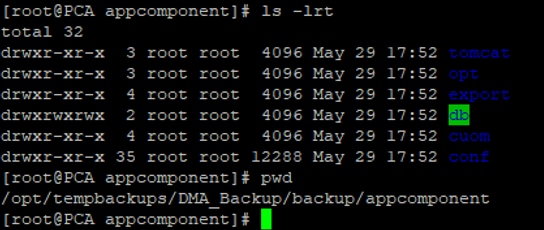
- DMA 백업이 완료되면 파일이 대상 폴더의 SFTP 서버에 배치됩니다.

- 서비스가 시작되는 동안 약간의 지연이 발생할 수 있습니다. 다음과 같은 로그가 표시됩니다.
모든 서비스가 나올 때까지 기다리는 것이 좋습니다.
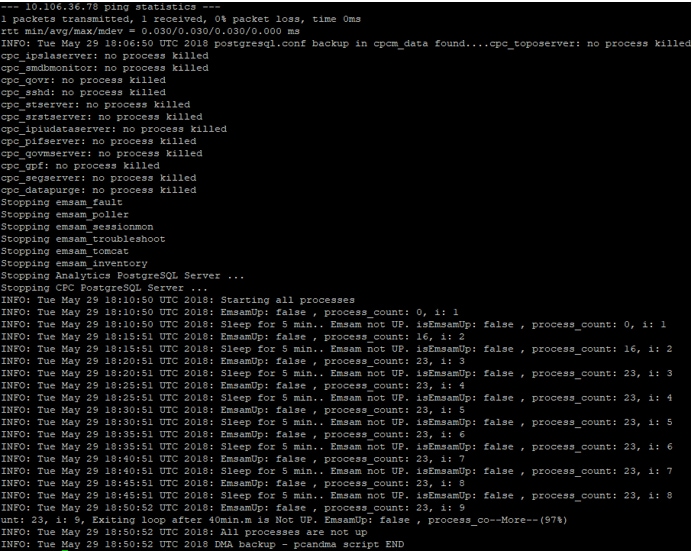
3단계. DMA를 사용하여 데이터를 PCA 12.X로 마이그레이션
- PCA 12.1에서 Enabled for DMA restore(DMA 복원용으로 활성화됨) 옵션을 가져오려면 ES(Engineering Special) 패치를 설치해야 합니다.
DMA 옵션은 ES1부터 사용할 수 있습니다.
DMA를 시작하기 전에 최신 ES 패치를 설치하는 것이 좋습니다.
DMA를 시작하기 전에 ES의 read-me 파일을 읽을 수 있습니다.
- 여기에 표시된 대로 SFTP 서버 세부 정보를 지정합니다. SFTP 연결을 확인합니다.
참고: 경로는 사용자 디렉토리 경로에 상대적이어야 합니다.
사용자 디렉토리가 USER1인 경우
pca는 서버의 호스트 이름입니다(여기서 백업을 선택합니다).
PCA는 DMA 백업을 생성할 때 언급한 경로입니다.

- DMA 프로세스가 시작되면 DMA 화면에서 View DMA Log(DMA 로그 보기)를 사용하여 로그를 모니터링할 수 있습니다.
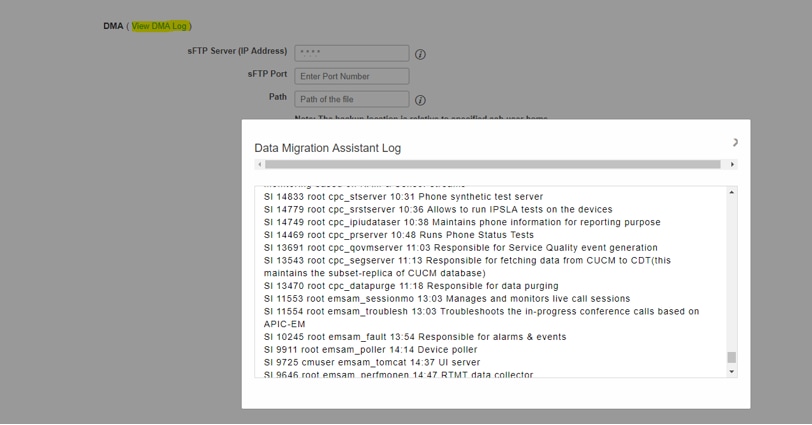
- DMA 프로세스를 실행하면 GUI가 로그아웃될 수 있습니다. 다시 로그인하면 새 DMA 페이지로 연결됩니다.
세부 정보를 입력하고 DMA를 다시 실행하면 DMA가 이미 실행 중이라는 메시지가 표시됩니다.
- 또는 로그 파일 로그를 사용하여 CLI에서 상태 로그를 확인할 수도 있습니다.
이 파일은 DMA 작업이 끝날 때 삭제됩니다.
또는 GUI 자체의 View DMA Log(DMA 로그 보기) 옵션에서 확인할 수 있습니다.

- DMA는 20단계 프로세스입니다. 이 20단계를 마치면 서비스가 다시 시작됩니다.
서비스 재시작이 완료되면 VM이 다시 로드됩니다. 재부팅이 완료될 때까지 CLI 및 GUI를 제어할 수 없습니다.
VM이 재부팅되면 serviceability(서비스 가용성) 페이지에서 서비스 상태를 확인합니다.
모든 서비스가 나올 때까지 기다리세요.
다음을 확인합니다.
구성이 올바르게 작동하는지 확인하려면 이 섹션을 활용하십시오.
모든 서비스가 실행되고 나면 로그인하여 PCA의 데이터를 검증할 수 있습니다.
문제 해결
이 섹션에서는 설정 문제 해결을 위해 사용할 수 있는 정보를 제공합니다.
PCA 11.x 로그온:
- pcaninfra.log
- analytics_dma.log => 분석 백업 생성용
- assurance_backup_dma.log => Assurance 백업 생성.
- dma_assurance_backup_file_tran.log => 보장 백업 파일 전송용
- dma_backup_file_tran.log => 분석 백업 파일 전송용
- dma_backup_sftp.log
- dma_debug.log
- pcandma.log => DMA 스크립트가 실행되면 PCA 서비스가 서비스를 다시 시작하는 데 시간이 걸리는 경우가 있습니다.
PCA 12.x 로그온:
- pcandma.log => 에서는 복구에 대한 자세한 정보를 제공하고 실패를 업데이트합니다.
- analytics_dma.log
- assurance_backup_dma.log
- assurance_restore_dma.log
- dma_assurance_restore_file_tran.log
- dma_backup_file_tran.log
- dma_debug.log
- dma_status.log => 이 파일은 DMA 스크립트 끝에서 삭제됩니다.